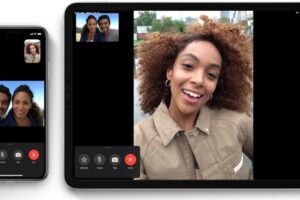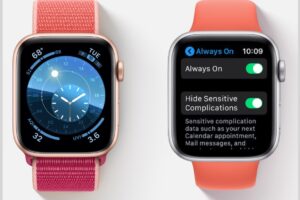Comment afficher le pourcentage de batterie sur l'iPhone pour indiquer la durée de vie restante de la batterie
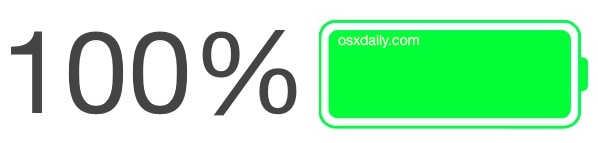
Une astuce simple qui peut aider à gérer la durée de vie de la batterie de l'iPhone consiste à fixer le pourcentage de batterie restant pour être visible. Cet indicateur de pourcentage de batterie est désactivé par défaut dans iOS, et bien que cela ajoute un élément de simplicité à la barre d'état, l'icône de batterie solitaire n'est pas particulièrement informative - pour moi, en tout cas. Nous allons changer cela pour que le pourcentage de charge de la batterie soit toujours visible à la fois sur l'écran de verrouillage et sur l'écran d'accueil d'iOS, juste à côté de l'icône de la batterie. Cela vous donnera une bien meilleure idée du niveau de charge restant sur l'iPhone, et aussi du niveau de charge du téléphone avant que vous ne sortiez.
<br /> ;
Et oui, l'indicateur de détail de la batterie fonctionne de la même manière sur l'iPhone, l'iPad et l'iPod touch, mais l'accent est mis ici sur l'iPhone. En effet, les utilisateurs de l'iPhone épuisent leur batterie et se demandent combien il en reste, ou combien de temps il reste au téléphone avant d'atteindre un certain niveau.
Note : montrant le pourcentage de batterie sur l'iPhone X, l'iPhone XS, l'iPhone XR est différent, comme décrit ici. Si vous avez un iPhone plus récent avec l'encoche de l'écran, vous devez voir le pourcentage de batterie par le biais du Centre de contrôle au lieu d'être visible en permanence dans la barre d'état.
Afficher l'indicateur de pourcentage de la batterie dans iOS
L'indicateur de pourcentage d'autonomie de la batterie s'affiche alors dans iOS, à côté de l'icône de la batterie dans la barre d'état en haut d'un iPhone, d'un iPad ou d'un iPod touch :
- Ouvrez l'application "Settings" sur l'iPhone, puis allez à "General" ;
- Choisissez "Usage" ; et basculez l'interrupteur à côté de "Pourcentage de la batterie" ; sur ON
- Sortir des paramètres comme d'habitude
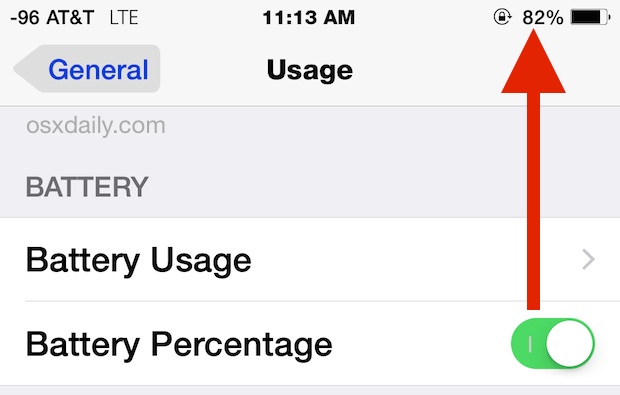
Vous verrez instantanément le changement dans le coin supérieur droit, en ajoutant un peu de "xx%" ; sur le côté gauche de la batterie. L'indicateur de pourcentage s'actualise à la fois lorsque la batterie se vide et lorsqu'elle se recharge.
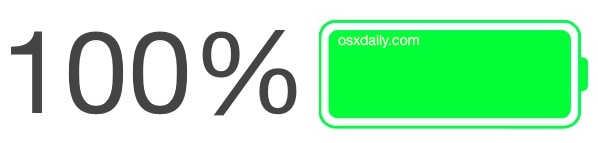
Ce changement vous donnera un bien meilleur indicateur visuel immédiat de la durée de vie restante des piles, ainsi qu'une idée approximative de la quantité de piles utilisée pour certaines activités. Par exemple, une baisse de 10 % de la durée de vie de la batterie est clairement perceptible lorsque l'indicateur de pourcentage est affiché, mais sans le pourcentage, ce type de changement est généralement impossible à détecter en regardant l'icône seule ou en observant directement l'utilisation par charge.
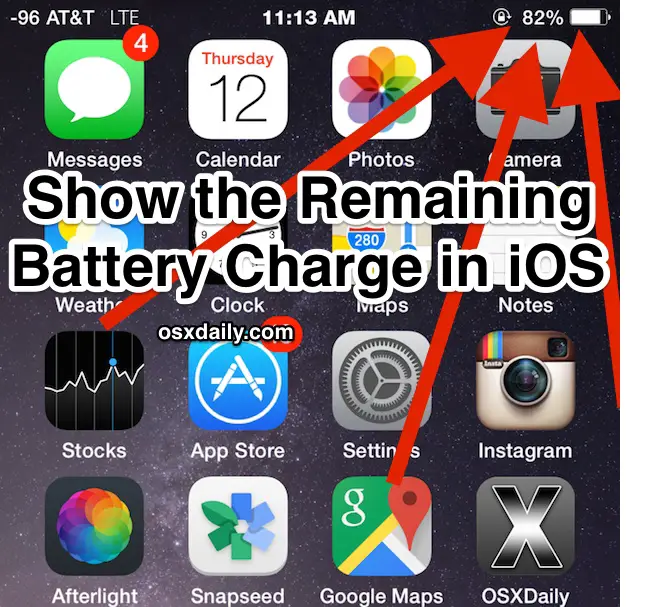
C'est l'un de ces paramètres que j'aimerais voir activé par défaut, et j'ai l'habitude de faire ce changement sur les iPhones de mes amis et de ma famille lorsque je le vois désactivé sur leurs appareils également. J'ai entendu de nombreuses plaintes d'utilisateurs d'iPhone "ne pas savoir combien de batterie il leur reste" ;, et le fait de régler l'indicateur de pourcentage visible pour la durée de vie restante de la batterie tend à résoudre complètement cette plainte, puisqu'il est assez facile d'imaginer ce que signifie 75 % par rapport à une icône qui ne différencie pas trop bien la plénitude (au moins une fois jusqu'à ce qu'elle soit dans le rouge)
Ce qui serait peut-être encore plus utile serait un indicateur de temps restant, similaire aux détails de la batterie que vous pouvez voir dans la barre de menu du Mac, qui met à jour le temps restant sur la batterie du Mac en fonction de l'utilisation de l'ordinateur. Ce serait une fonction vraiment géniale à ajouter à l'iPhone, mais pour l'instant, il vous suffit d'activer le pourcentage et de commencer à apprendre comment l'utilisation influe sur la durée de vie de la batterie. Une autre astuce très utile dans ce domaine est de regarder les indicateurs d'utilisation de la batterie par application dans iOS, qui peuvent vous montrer quels sont les porcs qui réduisent la durée de vie de la batterie, ce qui est souvent le cas des jeux et des vidéos en 3D.
Notez que si vous utilisez un iPhone Plus avec sa charge de batterie vraiment impressionnante, c'est un peu moins important, et les utilisateurs d'iPad ont aussi tendance à obtenir une très longue durée de vie avec une seule charge, néanmoins, je l'active toujours sur tous mes appareils personnels. Si vous n'êtes pas trop enthousiaste quant aux performances de votre batterie, ne manquez pas ces astuces qui permettent de prolonger la durée de vie de la batterie de tous les iPhones, quels que soient la marque et le modèle.